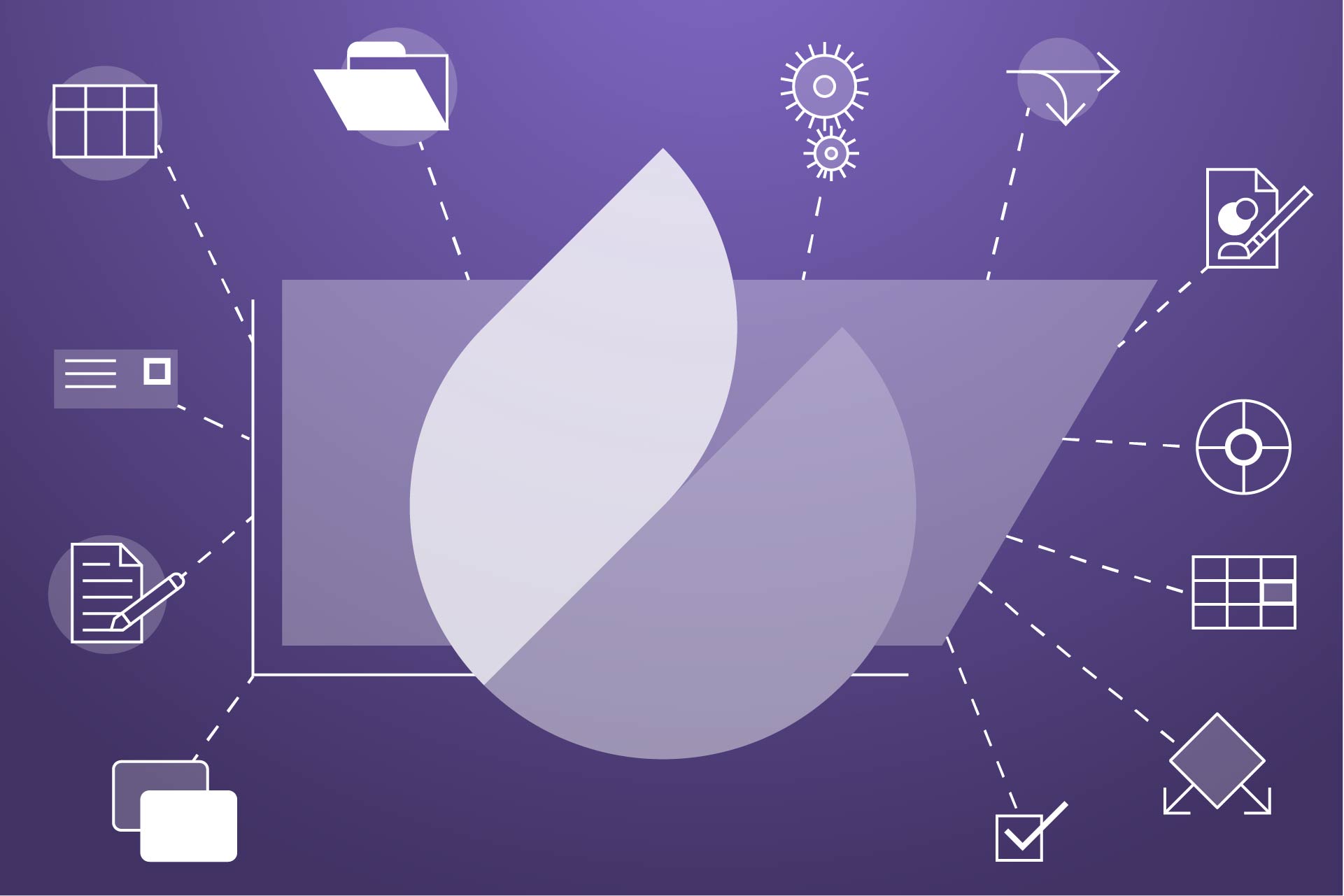
Ein großartiges Thema! SAP-Formulare! „Yippie“, oder so ähnlich. Nein, mal im Ernst. Ich finde die Arbeit mit Formularen echt super, da du nach jedem Tag ein Arbeitsergebnis siehst und sogar ausdrucken kannst.
In diesem Abschnitt möchte ich dir einmal erklären, wie du so ein Formular erstellst und welche Fragen du dir stellen solltest. Fangen wir also direkt an.
Für ein neues Formular stellt sich die Frage:
1. Zweck & Daten: Was soll das Formular bezwecken? Wofür ist es gedacht?
Bevor du ein SAP-Formular erstellen kannst, musst du natürlich wissen, wofür es verwendet wird. Dies bedeutet, dass du herausfinden solltest, welche Daten übermittelt werden sollen und wie diese auf dem Formular angezeigt werden. Nutze dazu auch gern ein Word, um dich vielleicht an einem alten Formular zu orientieren.
Hier ein paar Stichpunkte zur Orientierung
- Welche Module / Welche Prozesse geben die Formulare aus?
- Wer sind die Anwender/Empfänger des SAP-Formulars?
- Gibt es schon ein Template der SAP für das Formular?
2. Daten strukturieren: Welche Daten brauche ich woher?
Grob solltest du hier in 2 Bereiche unterteilen: Kopf-Daten (Nur auf der 1. Seite zu sehen), Bauch-Daten (Tabellen und Positionstabellen, Konditionsdaten etc.)
Mir hilft es hierbei immer enorm, mit einer Skizze auf einem Papier die Verschachtelung zu sehen. Probiere es doch mal aus.
Spiegeln & Validieren
Nach dem Schritt solltest du dich einmal mit Kollegen aus der IT oder dem Fachbereich zusammensetzten, ob das so machbar ist und du überhaupt Zugriff auf die Daten hast.
3. Erstellen des Formulars:
Deine Grundlage ist nun da, dass du dir über das Erstellen/Entwickeln Gedanken machen kannst. Es geht ab ins Design.
Arbeite dich auch hier wieder von den Daten zum fertigen Layout vor. Es gibt technisch zwar im SAP 3 Möglichkeiten bzw. 4 Technologien, wie du Formulare entwickeln kannst, jedoch werden davon 2 Technologien nicht mehr weiter entwickelt. Mein Beispiel bezieht sich also auf das Vorgehen für Adobe Forms und Forms by Adobe.
Schritt 1: Schnittstelle mit den zuvor definierten Strukturen & Tabellen anlegen. Keine Angst, um das Füllen bzw. sinnvolle Belegen der Daten kümmern wir uns noch.

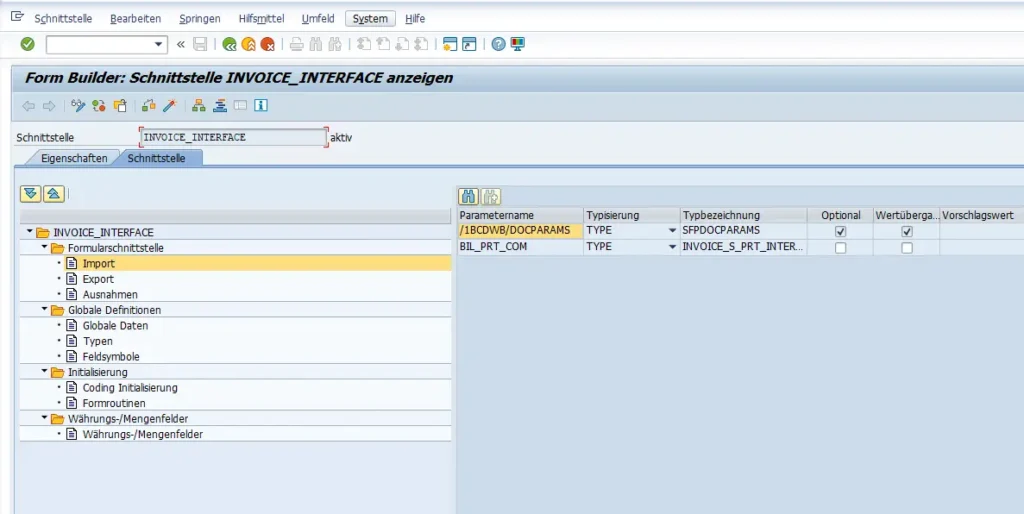
Wie du hier schon siehst, müssen die Daten ja dem Formular bekannt gemacht werden. Du legst also einen neuen Import-Parameter an. SAP Importparameter haben keine Namenskonvention. Daran kannst du Sie gut erkennen.
Für Import würde sich z. B. ein IS_<sinnvoller Text> für eine tief geschachtelte Struktur anbieten.
Anlegen eines Formulars: Du gehst in die Transaktion SFP und legst ein eigenes Formular an, oder kopierst eines in deinen / Z-Namensraum. Im Screenshot kannst du das „Kopieren“ sehen.
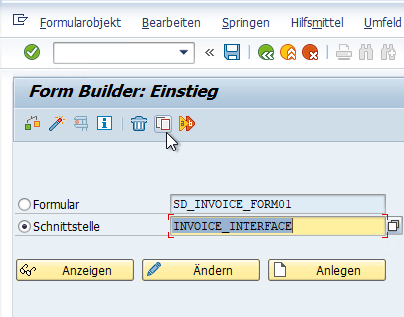
Kopiere schlägt dir dann folgenden Dialog vor, den du mit deinem Namen ausprägen kannst.
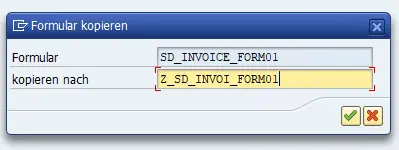
Nach der Definition der Schnittstelle und dem Anlegen springst du über den 3. Tabreiter im Designer auf Layout.
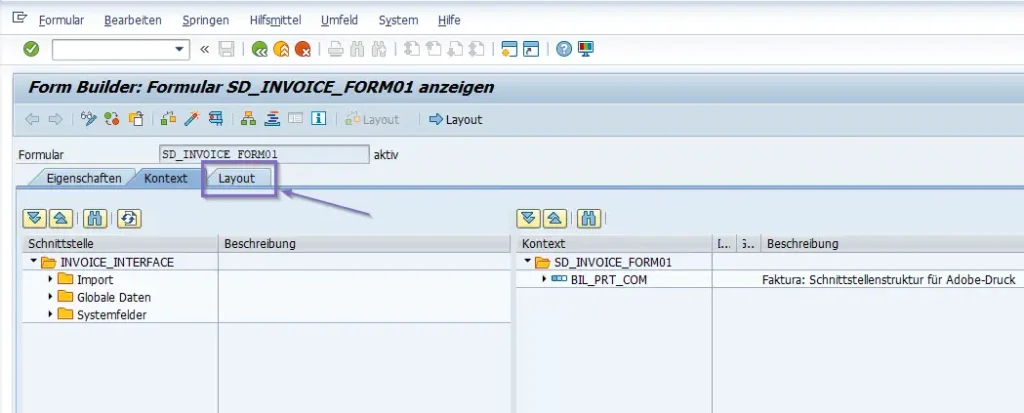
Wie sollen die Daten dargestellt werden? Welche Informationen werden, wo benötigt?
Hierzu gehört das Hinzufügen von Feldern und Registerkarten sowie das Definieren von Feldtypen und Formatierungseinstellungen. Dies kann in manchen Fällen schwierig sein und etwas mehr Zeit in Anspruch nehmen als gedacht.
SAP-Vorlagen können ganz gute Orientierung anbieten. Schau sie dir am besten mal in Ruhe an.

Mit der Taste Windows + D kannst du Felder duplizieren.
4. Test des Formulars
Nachdem das Design abgeschlossen ist, ist es an der Zeit zu testen, ob alles richtig funktioniert. Stelle sicher, dass alle Felder korrekt funktionieren und die richtigen Datentypen eingegeben wurden.
Dafür kannst du die Vorschau verwenden.

Zur Vereinfachung kannst du auf jedem Feld unter dem Tabeiter: Objektbibliothek ⇨ Bindung ⇨Standard-Wert einen Wert hinterlegen.
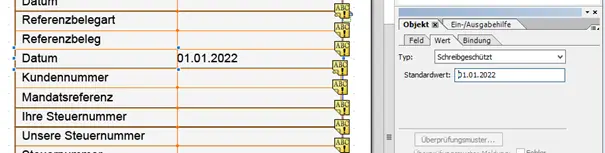
Für den ersten Wurf reicht das schon aus. Teste aus, ob alle Felder von den Längen her passen. Wenn alles richtig ist, kannst du weitermachen!
5. Speichern des Formulars:
Alle Änderungen müssen gespeichert werden, bevor es verwendet werden kann. Daher muss das fertige Formular in der SAP-Datenbank gespeichert und organisiert werden.

Daily-Driver: Wenn der Speicher-Button ausgegraut ist, bist du im ANZEIGEN-Modus und kannst keine Änderungen speichern. Achte also stets darauf, ob dieser Button klickbar ist, damit deine Änderungen auch gespeichert werden.
Dieser Schritt ist besonders wichtig für große Projekte mit viel benutzerdefiniertem Code oder Dateneingabefeldern für mehrere Benutzerkontosysteme.
Wenn du etwas ausprobieren willst, kannst du eine der besten Funktionen von Adobe Forms nutzen. Die Versionsverwaltung. Bekannt aus vielen anderen ABAP-Objekten, kannst du hier auch einfach auf Hilfsmittel->Versionsverwaltung>Version ziehen gehen.
Hinweis: Schreib dir auf, was du in welcher Version testen willst.
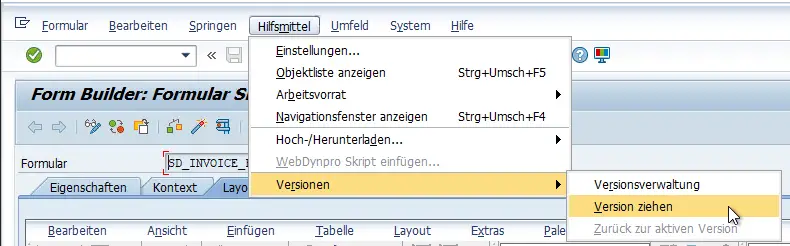
6. Verwendung des Formulars:
Wenn das fertige Formular gespeichert ist, können Benutzer es verwenden, um schneller auf Informationen zuzugreifen oder Prozesse zu automatisieren.
Meistens kannst du das Formular in der Nachrichtensteuerung einbinden. Die Technik steht nicht in jedem Modul zur Verfügung, aber an vielen Stellen ist sie nutzbar.
Schauen wir uns gerade das Beispiel noch weiter an:
Transaktion ist NACE. Wir brauchen für diesen Fall der SD Faktura die Ebene V3→Nachrichtenarten.
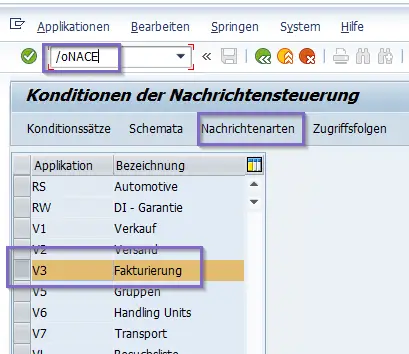
Die korrekte für die SAP-Standard-Auslieferung ist in diesem Fall die Nachrichtenart: RD00
Markiere die korrekte Zeile in der Spalte rechts und dann per Doppelklick auf „Verarbeitungsroutine“.
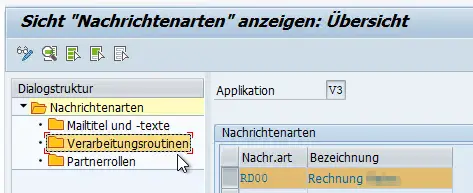
In dem Beispiel siehst du einmal die angepasste Nachrichtenart:

Standard SAP Druckprogramm ist das RVADIN01
SAP Formular im Adobe Forms für SD-Faktura ist: SD_INVOICE_FORM01.
Dieser Eintrag müsste in die Spalte „PDF/SmartForm Formular“ rein und hinten im Dropdown noch ‚PDF‘ auswählen. Speichern und weiter.
Wofür verwenden Unternehmen SAP-Formulare?
SAP-Formulare sind ein unverzichtbares Werkzeug im Geschäftsleben. Sie werden überall dort verwendet, wo Unternehmen Daten sammeln und verarbeiten müssen. Ob es um Bestellungen, Rechnungen oder Lieferscheine geht – SAP Formulare sind die ideale Lösung für die Bearbeitung und Speicherung von Informationen in einem zentralisierten System.
SAP-Formulare ermöglichen Unternehmen, sicher und effizient zu arbeiten. Dank der Client-Server-Technologie können alle Abteilungen bequem auf die Formulare zugreifen und gemeinsam an ihnen arbeiten. Auch bei der Übertragung von Daten ist eine hohe Sicherheit gewährleistet. Meist sind die Daten im Intranet und innerhalb des SAP Systems.
Da SAP-Formulare vorwiegend noch SAP-GUI basiert sind, können sie über jedes Client-Gerät an jedem Ort bearbeitet werden – was besonders für mittelständische Unternehmen mit mehreren Niederlassungen von Vorteil ist.
Ferner bietet SAP vorgefertigte Formulare an, um den Arbeitsaufwand für das Erstellen neuer Formulare zu minimieren. Zuletzt hat SAP mit dem Enhancement-Package 8 für SAP ERP über 4.500 vorgefertigte Formulare ausgeliefert.
Dies ermöglicht Unternehmen, Zeit und Ressourcen zu sparen und sich auf den Kerngeschäftsprozess zu konzentrieren.
Insgesamt entstehen Unternehmen hierdurch eine Reihe von Vorteilen: Automatisierung von Prozessen, hohe Sicherheit bei der Übertragung von Daten sowie Verringerung des Arbeitsaufwands durch vorgefertigte Formulare.
Der neuste PDF-Standard sorgt auch dafür, dass aktuelle Angriffe durch Hacker reduziert werden.
Es dient aber auch der Dokumentation von Geschäftsprozessen. Diese werden bei der Wirtschaftsprüfung oder der Innenrevision wichtig.
Wie kann man ein SAP-Formular erstellen?
Du hast vielleicht schon über SAP-Formulare gehört und bist nun daran interessiert, wie man selbst eines erzeugen kann?
Es ist einfach, ein SAP-Formular zu erstellen. Dies geschieht mithilfe des Adobe LiveCycle Designers. Das ist ein Produkt von Adobe in Zusammenarbeit mit SAP. Für SAP Kunden ist die Software kostenfrei. Die Software bietet eine intuitive Benutzeroberfläche mit vielen visuellen Tools, sodass du schnell dein gewünschtes Formular erstellen kannst.
Zunächst musst du die richtige Lösung für dein spezielles Problem finden.
Je nachdem, was du vorhast, gibt es unterschiedliche Optionen: Du kannst entweder ein Standardformular verwenden oder dein eigenes benutzerdefiniertes Formular erstellen.
Wenn du dich für den Bau deines eigenen Formulars entscheidest, musst du zunächst festlegen, wie es aussehen und welche Felder es enthalten soll. Dazu stehen dir verschiedene Funktionen zur Verfügung: Du kannst unter anderem Textfelder hinzufügen, um Informationen abzufragen. Du kannst auch Fließtexte oder Tabellen damit darstellen. Positionstabellen sind in vielen Fällen bei SAP Formularen im Einsatz.
Wenn das Formular interaktiv gestaltet ist, kannst du ebenso Dateifelder hinzufügen, damit der Benutzer Dateien hochladen kann. Wird zum Beispiel gern für Außendienstmitarbeiter eingesetzt, um z. B. Fotos von einer Anlage oder der Reparatur zu dokumentieren.
Ebenso bietet der Adobe LiveCycle Designer noch weitere Einstellungen an, damit du dein Formular noch schöner gestalten kannst. Mit diesem Tool kannst du Farben, Schriftarten und andere optische Elemente in dein Formular integrieren, um es attraktiver zu gestalten.
Damit ist es noch leichter für den Benutzer zu navigieren und seine Informationen leichter eingeben zu können.
Sobald dein Formular fertiggestellt ist, musst du noch das Formular mit SAP-Daten befüllen. Dies wird meist über das SAP-Druckprogramm vorgenommen. Auch hier liefert die SAP-Vorlagen mit aus. Zumeist hat die SAP in Ergänzung zu den Formular-Technologien SAPscript und Smart Forms einfach eine weitere Unterfunktion für Adobe Forms ergänzt.
Was sind die grundlegenden Formularfunktionen?
SAP bietet eine Vielzahl von Formularfunktionen, die je nach Bedarf angepasst werden können.
Die häufigsten Funktionen sind Eingabeformulare, Berichtsformulare, Druckformulare und Dialogformulare. Jedes ermöglicht es dir, bestimmte Daten auf unterschiedliche Weise zu verarbeiten. Eingabeformulare ermöglichen es dir, Dateneingaben über ein Dialogfenster vorzunehmen.
Dies kann insbesondere eine Bestellung sein oder ein anderer Prozess, der für deine Arbeit relevant ist. Berichtsformulare ermöglichen es dir, bestimmte Informationen auszuwerten und grafische Berichte zu erstellen.
Druckformulare helfen dir beim Drucken von Informationen auf Papier oder als PDF-Datei.
Das nutzt jeder Kunde von mir im großen Umfang.
Und schließlich bietet SAP-Dialogformulare an, mit denen du mehrere Schritte in einem Dialogfenster ausführen kannst.
Weiter unten gehe ich noch auf die Einsatzgebiete in der Praxis ein.
Welche unterschiedlichen Arten von SAP-Formularen gibt es?
Erinnerungsformular – dieses Formular wird häufig verwendet, um anzuzeigen, dass etwas erledigt werden muss. Es gibt viele unterschiedliche Arten von SAP-Formularen.
Die meisten sind speziell für bestimmte Funktionen oder Anwendungen entwickelt worden, aber es gibt auch einige allgemeine Formulare, die für verschiedene Zwecke verwendet werden können. Hier ein paar Beispiele:
- Anfrageformular – wird häufig verwendet, um Daten einzugeben oder Fragen zu stellen. Praxisbeispiel: Bestellanforderung
- Bestätigungsformular – wird häufig verwendet, um bestätigen zu lassen, dass eine Anforderung erfolgreich abgeschlossen wurde. Praxisbeispiel: Auftragsbestätigung oder kurz AB genannt.
- Erinnerungsformular – wird häufig verwendet, um anzuzeigen, dass etwas erledigt werden muss. Praxisbeispiel: Mahnformular für fällige Rechnungen.
Einige der häufigsten Formulararten sind Rechnungsformulare, Auftragsformulare, Lieferscheine und Bestellformulare. Alle haben eine spezifische Funktion und können zur automatisierten Erfassung und Verarbeitung von Daten in der SAP-Umgebung verwendet werden.
Rechnungsformulare ermöglichen das Abrechnen von Produkten oder Dienstleistungen und können direkt digital im SAP erzeugt und digital versendet werden.
Sie geben den Kunden eine detaillierte Kostenaufstellung und ermöglichen es Unternehmen, Kundenzahlungen zu verwalten.
Auftragsformulare werden häufig als Ergänzung zu Rechnungsformularen verwendet.
Sie können für die Verfolgung von Aufträgen und den Nachweis der Zahlungseingänge genutzt werden. Mit ihnen lassen sich auch Bestellvorgänge und Lieferzeitpunkte überwachen.
Lieferscheine sind ein weiteres nützliches Werkzeug für SAP-Benutzer. Sie ermöglichen es Ihnen, mit einer Art Bestellnummer zu arbeiten, sodass Sie bei jeder Bestellung einen Einzelschein erstellen können. Mit Lieferscheinen können Sie auch den Status von Bestellungen leicht überprüfen.
Bestellformulare erlauben Benutzern, Aufträge zu speichern, die in der SAP-Umgebung bearbeitet werden müssen. Durch den Einsatz von Bestellformularen ist es viel leichter, Auftragsspezifikationen und Ablaufpläne zu erstellen sowie Änderungsanfragen an das System zu senden.
SAP bietet auch andere Arten von Formularen an, darunter Berichtsformulare, Stammdatenerfassungsformulare und Aktionsformulare. Jede Art hat ihre eigenen Funktionen und Anwendungsbereiche.
Welche SAP-Formular-Technologien gibt es?
Die erste echte Formular-Technologie im SAP ist SAPscript. Hierbei lassen sich Daten mithilfe von Programmiersprache als Text auf Papier drucken.
SAPscript ist noch bei vielen Kunden im täglichen Einsatz, da es seinen Job macht und die Daten ausgibt.
Du kannst die Formulare ausgezeichnet und schnell erkennen. Sie sehen immer aus, wie gerade mit einer Schreibmaschine geschrieben. So ähnlich „hübsch“ wie ein Brief des Finanzamtes.
Weiterhin sind bei den Versuchen von Tabellen-Darstellung die Daten häufig nicht in einer Fluchtlinie.
Mal im Ernst: so etwas schicken Unternehmen an ihre Kunden und Lieferanten. Das zeigt dem Kunden eine Sache: Wir stecken immer noch im Jahr 1984.
Nun wurde die Technologie auch noch einmal weiterentwickelt. Dabei ist die SAP-Formular-Technologie Smart Forms herausgekommen. Eine Abwandlung von SAPscript mit so etwas wie einer Design-Oberfläche, was schon mehr ein Formular darstellt als der Quellcode für SAPscript.
Leider auch immer noch sehr quellcodebezogen entwickelt hat es viele Möglichkeiten für Kundenerweiterungen mithilfe von ABAP-Quellcode.
Beide Technologien haben einen eklatanten Nachteil, wenn es in Richtung Barcodes geht.
Sie sind nicht in der Lage, diesen Barcode nativ auf ein Formular zu bekommen.
Darum hat sich eine komplett eigene Einnahmequelle für die Druckerhersteller ergeben. Es wurden teure Hardware Module verkauft, welche in die Drucker gesteckt werden müssen, um Barcodes ausdrucken zu können.
Bekanntester Barcode dafür und weitverbreitet ist sicherlich der EAN 128.
Dann hat SAP anschließend erkannt, dass Sie alles können außer schön und haben einen Partner für die Formularerstellung gesucht. Dabei ist anschließend Adobe mit ins Spiel gekommen. Adobe entwickelt schon seit längerer Zeit Formulare mit dem Adobe LiveCycle Designer und hat nun das Nachfolge-Produkt für Adobe Endkunden mit dem Adobe Experience Manager freigegeben.
Für SAP-Kunden ist der Adobe LiveCycle Designer gesetzt und wird auch exklusiv für SAP weiterentwickelt.
SAP hat sehr viele Namen für ein und dieselbe Technologie gefunden. Meine Kunden nennen die Technik schlicht Adobe Forms. Da es sich in der Praxis zu 90 % um Druckformulare handelt, passt das für mich auch optimal. Interaktive Formulare sind die Adobe Interactive Forms (AIF). Passt.
Der Vollständigkeit halber anbei die anderen Begriffe aus der Historie: Hilft bei der ein oder anderen Suche bestimmt.
- SAP Interactive Forms by Adobe (SIFbA)
- Print Forms
- PDF Forms
- Adobe Interactive Forms (AIF)
- Interactive Forms
- Adobe Forms
- Adobe printed Forms
Im Zuge der Cloud-Strategie von SAP hat sich auch eine technische Neuerung bei den Adobe Forms ergeben. SAP nennt diese Technologie Forms by Adobe. Sie basiert zu 100 % auf Adobe Forms. Wesentlicher Unterschied: Statt der klassischen Druckprogramme gibt es hier mit den CDS-Views nun eine andere Form der Datenbeschaffung. Weiterhin wird die Einbindung im SAP nicht mehr über die Nachrichtensteuerung gemacht, sondern mit dem BRF+. Das ist ein Regelwerk, was je nach Bedingungen aussteuert.
Praxistauglich ist an der Stelle SAPscript + Adobe Forms. Viele Kunden stellen im Zuge der S/4HANA Transformation auch endlich ihre Formulare von SAPscript auf Adobe Forms um.
Und interaktive Formulare? Auch diese gibt es. Im Alltag helfen Sie meinen Kunden dabei, Daten zu erfassen oder Unterschriften mit Kunden zu digitalisieren.
Ein Großteil meiner Kunden nutzt die interaktiven Formulare für Außendienstmitarbeiter oder Monteure, um die Daten / Reparaturen vor Ort zu erfassen & anschließend direkt in einem CRM-System zu verbuchen.
Technisch sind diese entweder als PDF verfügbar, um auch ohne Internetverbindung Daten zu erfassen und später an das System zu senden. Eine weitere Form ist das interaktive Formular, eingebettet in eine Web-Site. Hierfür wird technisch WebDynpro ABAP verwendet.
Vielleicht bekannt aus dem Mitarbeiterportal für Gehaltsnachweise oder Dienstreisen Erfassung.
Wie werden die Daten in ein SAP-Formular importiert und exportiert?
Wenn du Daten in ein SAP-Formular importieren oder exportieren willst, gibt es zwei verschiedene Methoden: Druckprogramm oder CDS-View.
Druckprogramme liefert die SAP schon seit den 1980ern im ERP mit aus. Sie sind essenzieller Bestandteil für die Datenselektion. Hier werden meist schon gute 70–80 % der geforderten Daten geliefert. Alternativ, wenn es nichts anderes gibt, schreibst du ein eigenes Druckprogramm.
Wie bekomme ich nun meine kundeneigenen Daten da rein?
Der nachhaltige Weg ist sauber über einen Enhancement/ Enhancement-Spot im Druckprogramm die Daten zu selektieren.
Eine andere Möglichkeit bietet Adobe Forms in seiner eigenen Schnittstelle mit an.
Hier gibt es im Abschnitt Schnittstelle den Tab Reiter Code-Initialisierung: Dort kannst du mit einer Datenbeschaffungsklasse (im ABAP OO) Daten manipulieren oder auch kundeneigene Daten nachlesen.
Welche Formulartechnologie wird empfohlen?
Formulare werden im Unternehmenskontext immer noch benötigt. Angesichts dessen hat SAP auch Adobe Forms als Standard-Technologie gesetzt. Diese kommt klassisch im SAP ERP oder SAP S/4HANA onPremise zum Einsatz.
SAPscript wird von SAP empfohlen abzulösen. Das ist nicht immer ganz einfach, aber ich habe persönlich in 15 Jahren sehr effiziente Lösungen entwickelt, was den Umstieg enorm erleichtert.
Sofern S/4HANA Cloud eingesetzt wird, kommst du um den Einsatz von Forms by Adobe nicht drumherum.
Egal für welche Technologie du dich entscheidest, kann ich dir anbieten, dich in der jeweiligen Technologie fit zu machen. Ich arbeite mit einem sehr nachhaltigen Schulungskonzept, was sich auf dein Level anpasst und dich danach noch weiter betreut.
Wie können kundeneigene Felder in einem SAP-Formular verwendet werden?
Wie schon unter Punkt 5 beschrieben, musst du deinem Formular die Daten zunächst bekannt machen. Du legst in der Regel eigene Strukturen an oder nutzt die Technik Append-Struktur, um eigene Felder in den SAP-Tabellen und Strukturen zu ergänzen.
Aus der Praxis: Meist legen meine Kunden eine eigene ITEM-Tabelle und Struktur an, da Sie hier noch kundenspezifische Spalten nutzen.
Nachdem du die Daten nun angelegt hast, kannst du sie der Schnittstelle hinzufügen.
Wie kommen Sie jedoch auf das Formular? Dazu musst du in dem Formular-Designer die Tabellen/Felder/Strukturen noch per Drag-and-drop auf das Formular ziehen.

So kannst du die bestehenden Felder aus den ABAP-Strukturen nutzen. Legst du eigene Felder an, musst du hier noch auf den Tabreiter Objektbibliothek>Bindung und hier die Bindung von dem Feld auf dem Designer mit den Daten aus dem SAP verbinden.
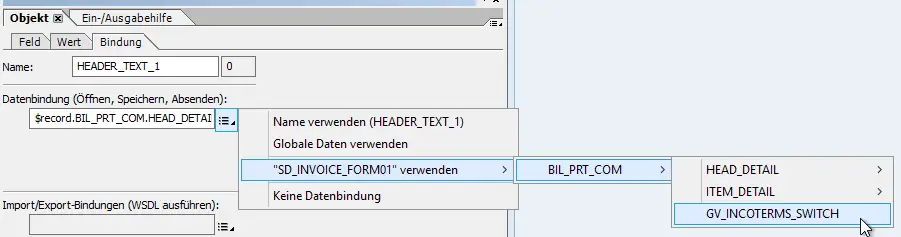
Nutze für diese Bindung idealerweise die Pfeiltasten auf der Tastatur, da du mit der Maus doch mal abrutscht und dann die Verschachtelung erneut durchgehen musst.
Formularausgabe
Drucken oder PDF-Formulare erzeugen kannst du über das Druckprogramm. SAP-Vorlage ist auch mit dem SAP-Standard-Druckprogramm verknüpft und kannst du damit ausgeben.
Adobe Forms geht dabei in folgenden Schritten vor:
7.1 Datenbeschaffung: Hier werden die Daten über Funktionsbausteine oder Select-Befehle von der Datenbank gelesen.
7.2 Manipulation der Daten: Umgestaltung der Reihenfolge, Formatierungen der Daten etc.
7.3 Aufruf für das Formular ermitteln: Gleiche Technik wie bei Smart Forms. Hier ermittelt das System mithilfe eines Funktionsbausteins den korrekten Aufruf des Formulars.

Adobe Forms war besonders kreativ und nennt den Funktionsbaustein FP_FUNCTION_MODULE_NAME.

Anschließend hast du den korrekten Funktionsbaustein für dein Formular.
Den kannst du im Druckprogramm per „Einfügen->Muster->Funktionsbaustein“ nutzen.
Anschließend noch die Daten aus der Datenbeschaffung bzw. Manipulation hier angeben.
Fehlerbehandlung bitte nicht vergessen. 😊
Nun hast du fertige PDF Formulare, die du per Mail versenden oder einfach per GUI-Download herunterladen kannst.
Wenn du noch Fragen hast, oder Hilfe brauchst beim Erzeugen des Formulars – stehen wir dir gerne zur Seite!



